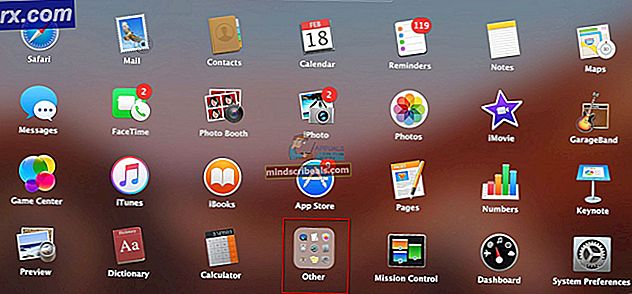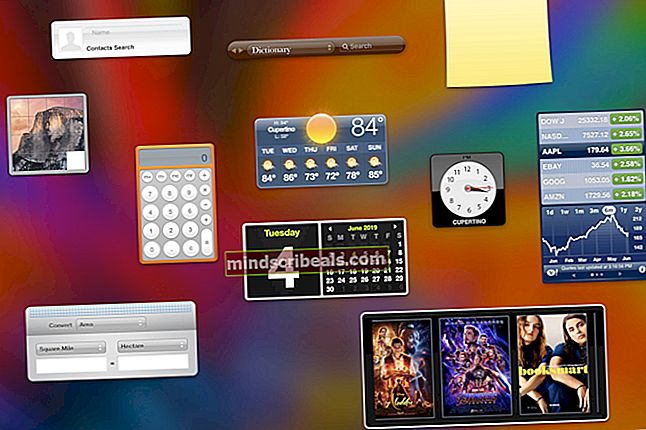Sådan rettes Windows 10 Store fejlkode 0x80D0000A
Fejlkode 0x80D0000A betyder fejl, og det vises normalt, når du prøver at installere apps på Windows 10 via Windows 10 Store. Da flertallet er opgraderet til Windows 10 - betyder det, at mange tidligere korrupte poster og forkerte cachelagrede data muligvis er blevet brugt som kilde til Store-app-funktionaliteten, hvilket som følge heraf ikke installerer appen.
I denne vejledning har vi undersøgt gennem forskellige fora for at kombinere alle løsninger, der rapporteres at fungere for mange brugere.

Løsning 1: Opret ny Microsoft-konto
- Gå til Handlingscenter og klik Alle indstillinger og gå til Konti
- Gå til Familie og andre brugere, klik Føj en anden til denne pc og tilføj en ny konto
- Når du er færdig med at tilføje brugeren, skal du logge ud fra din hovedadministratorkonto og logge ind med den nye konto
- Når du er logget ind med en ny konto, skal du prøve at downloade en app fra Windows Store, denne gang skal der ikke være en fejl
- Log ud fra en ny konto, og log ind med din administrative konto
- Gå tilbage til Alle indstillinger og under Din konto fanen skal du ændre kontoen til en lokal konto ved at klikke på Log ind med en lokal konto i stedet
- Når du er færdig med den lokale kontoopsætning, skal du prøve at downloade en app fra Windows Store, denne gang skal fungere. Hvis ikke, prøv at genstarte din computer
- Når alt fungerer, kan du ændre din lokale konto tilbage til Microsoft-konto
- Du kan også Deaktiver synkroniseringsindstillinger valgmuligheder ved at gå til Alle indstillinger derefter Konti og Synkroniser dine indstillinger fanen og slå Synkroniseringsindstillinger fra
Se også andre løsninger, der gælder for denne fejl her